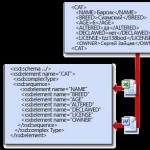WPADまたは自動プロキシ設定
サイトから撮影 http://vulticulus.ignorelist.com/
Runetによる検閲を回避する最も簡単な方法は、Immunicityの簡単なブラウザ設定です。
プログラムや拡張機能をインストールせずにセットアップします。 ケースの90%で動作し、数百のサイトのロックを解除します。
ブラウザを選択してください
Google Chromeを設定する
設定するためにこれらのステップに従って下さい Googleクロム また、Windows、Mac OS X、およびLinuxでImmunicityを使用してください。 一部のユーザーはGoogle Chromeに問題があります。 動作する前に再起動する必要があります。 我々はこの要求を取り除くために取り組んでいます。 トラブルシューティングガイドの詳細情報。 1. Google Chromeのアドレスバーの右側にあるをクリックします。 「メニュー」 そして選択 「設定」.2.下クリック 「見せる 詳細設定" ...リンク
セクションで 「ネットワーク」 ボタンを押す 「プロキシ設定を変更する」.
4.で Windows下部のをクリックします 「ネットワーク設定」。 新しいダイアログが表示されます。 というボックスをチェックしてください。
Mac OS Xは自動プロキシ設定をチェックします。
Linuxクリックネットワークプロキシ、選択 「自動」 で 「ドロップダウン方式」.
5.アドレスバーに以下を貼り付けます。
6.ダイアログを閉じて設定を保存します。 で Mac OS X をクリック 適用する まず。7.に行く
check.immunicity.org変更を元に戻して免疫性の使用を中止するには、「設定」に戻って「プロキシなし」を選択します。
Mozilla Firefoxのセットアップ
設定するためにこれらのステップに従って下さい Mozilla Firefox
また、Windows、Mac OS X、およびLinuxでImmunicityを使用してください。 1.で Mozilla Firefox メニューへ 「ツール」 - 「設定」.で Windows ボタンを押す Firefox選択する 「オプション」 またはメニューへ 「サービス」そして 「オプション」.
で Mac OS X Firefoxに行きます。
で Linux メニューへ 「サービス」, 「オプション」.
2.タブへ 「追加」そしてタブ 「ネットワーク」.
3.ボタンをクリック 「Firefoxインターネット接続設定の構成」.
4.選択 「プロキシサービスの自動設定用URL」.
5.テキストボックスに、次のリンクを貼り付けます。
http://vulticulus.ignorelist.com/proxy.pac
6.をクリックします 「OK」そしてボタン 「OK」 ウィンドウ内 「オプション」.7.に行く
check.immunicity.org すべてが正しく機能することを確認するため。 そうでない場合は、設定が正しいことを確認してください。
イミュニティ に戻る 「カスタマイズ」 同じ方法で変更をプログラムしてキャンセルします。 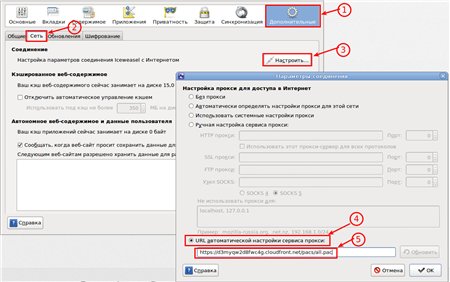
Opera 12.16以前のバージョン
説明への小さな説明
1)Operaブラウザの設定方法Opera版のみ 12.16
そして前。
2)新しい「ラメのような」オペラのために 15/16
Chrome / IE方式を使用する必要があります。
チューニングオペラ
Windows、Mac OS XおよびLinuxでOperaを設定して免疫性を使用するには、以下の手順に従ってください。 1.で オペラ メニューの[設定]に移動 - 一般設定"(CTRL + F12)。
2.タブ内 「高度な」 (1)課 「ネットワーク」 (2)ボタンを押す 「プロキシサーバー」 (3).
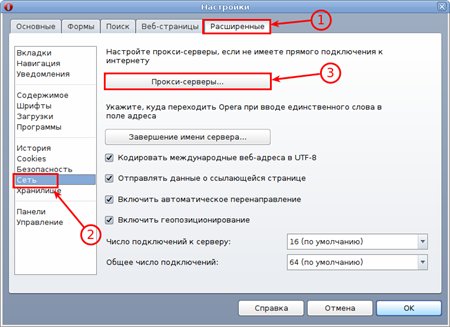
3.開いた設定ウィンドウで 「プロキシサーバー」チェックボックスをオンにします 「自動プロキシ設定」(1)、自動プロキシ設定ファイル(PAC)のアドレスフィールドにアドレスを追加します。 http://vulticulus.ignorelist.com/proxy.pac (2).
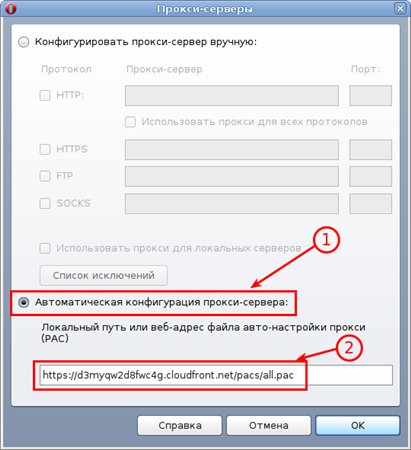
4.ダイアログを閉じて設定を保存します。 で Mac OS X最初に適用をクリックします。
5.に行く
check.immunicity.org すべてが正しく機能することを確認するため。 そうでない場合は、設定が正しいことを確認してください。変更をキャンセルして[免疫性]の使用を中止するには、[設定]に戻って[プロキシサーバーを手動で設定する](1)を選択し、すべてのチェックボックスをオフにします(2)。
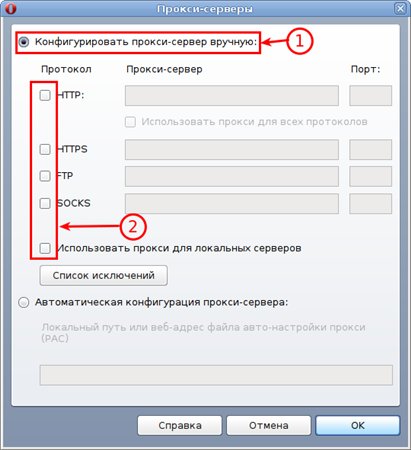
Internet Explorerのセットアップ
以下の手順を実行して設定します。 インターネットエクスプローラ そして使う イミュニティ.1.メニューへ 開始それから コントロールパネル。 (Windows 8ユーザーは右下にカーソルを合わせ、 カスタマイズそれから コントロールパネル)
2.見つける 「インターネットオプション」そしてタブに行きます 「つながり」.
3.下部にあるボタンを押します。 「ネットワーク設定」.
4.新しいダイアログが表示されます。 というボックスにチェックを入れます 「自動設定スクリプトを使用する」.
5.アドレスバーに次のリンクを挿入します。
http://vulticulus.ignorelist.com/proxy.pac
6.をクリックします 「OK」そしてボタン 「OK」 ダイアログボックス内 「インターネットオプション」.7.住所へ
check.immunicity.org すべてが正しく機能することを確認するため。 そうでない場合は、設定が正しいことを確認してください。変更をキャンセルして使用を中止する イミュニティ チェックを外します 「自動設定スクリプトを使用する」.
Safariを設定するMac OS XでSafariを設定して免疫性を使用するには、次の手順に従います。
1. Safariで、にアクセスしてください。 「設定」.
2.ボタンをクリック 「設定を変更する」 ...プロキシの横にあります。
3.チェックを入れます。
http://vulticulus.ignorelist.com/proxy.pac
6.をクリックします 「OK」そして 適用する.7.に行く
check.immunicity.org すべてが正しく機能することを確認するため。 そうでない場合は、設定が正しいことを確認してください。変更をキャンセルして使用を中止する イミュニティ に戻る 「設定」それからチェックを外します 「自動プロキシ設定」.
その他のプログラムとデバイス
iOSデバイスの設定
設定するためにこれらのステップに従って下さい IOSデバイス (iPhone / iPad / iPod touch)Wi-Fi経由で免疫性を使用する。 これは携帯電話のデータ接続では機能しません - それは変わりません。 1.メイン画面で、設定に進みます。
2. Wi-Fiを選択してから、ネットワークの横にある(\u003e)をタップします。
3. HTTPプロキシで、自動をクリックします。
5.アドレスバーに次のように入力します。
http://vulticulus.ignorelist.com/proxy.pac
6. [OK]をクリックしてから適用します。7.に行く
check.immunicity.org すべてが正しく機能することを確認するため。 そうでない場合は、設定が正しいことを確認してください。変更をキャンセルして免疫性の使用を中止するには、ネットワーク設定に戻り、[HTTPプロキシ]の下にある[オフ]ボタンをクリックします。
Androidデバイスの設定
Androidプロキシ実装の複雑さのため、PACファイルの使用はデフォルトではサポートされていません。 あなたが使用することができます サードパーティ製のアプリケーションただし、現時点では正式にサポートされていません。 私たちは技術的に前進する傾向があります。 PACワークファイルを入手できたら、私たちに知らせてください。 ユーザーがプロキシを設定しやすく、ルートデバイスを必要としないソリューションに興味があります。 プロキシ設定
自分が何をしているのかを知っていれば、必要なPACファイルの場所は以下のとおりです。 これでブラウザが自動的に設定されます。
http://vulticulus.ignorelist.com/proxy.pac
あなたはそれをローカルにダウンロードしたり、それをミラーリングしたりすることができますが、それを頻繁に更新するようにしてください。正しく設定されていることを確認するには、にアクセスしてください。
check.immunicity.org - 以前にこのチェックアウトページにアクセスした場合は、キャッシュをクリアする必要があるかもしれません(ほとんどのブラウザではShift + F5)。プロキシサーバーはインターネットへのアクセスを制御し、外部のコンピューターがネットワークにアクセスするのを防ぎます。 インターネット接続がプロキシサーバーを介して確立されている場合は、このウィンドウにこのサーバーに関する情報を入力します。 インターネット接続を必要とするNortonコンポーネントは、設定されたプロキシ設定でのみ機能します。
ネットワークが自動設定スクリプトを使用してインターネットアクセスを制御している場合は、目的のPACファイルのURLを指定できます。 PACファイルには、さまざまなWebサイトのプロキシサーバー設定に関するブラウザ情報を提供するコードが含まれています。 インターネットにアクセスするときにフィルタリングしてブロックする必要がある単語が含まれています。 ブラウザが自動的にプロキシ設定を検出できるように設定することもできます。
プロキシサーバーの設定は、ウィンドウの次のセクションで指定されています。
|
オートチューニング |
インターネットアクセスを制御するための自動設定URLまたはスクリプトを指定できます。 以下のオプションがあります。パラメータの自動検出 ブラウザがネットワークパラメータを自動的に決定できるようにします。 手動で入力した設定をネットワーク上で使用するには、このオプションを無効にします。 自動設定スクリプトを使用する ブラウザが自動URL設定またはスクリプトを使ってLiveUpdateのインターネットアクセスを制御することを許可します。 [URL]フィールドに、必要なPACファイルのHTTP URLまたはスクリプト(たとえば、file:// C:/Proxy.pac)を入力します。 |
|
プロキシ設定 |
プロキシサーバーの設定に関する詳細情報を取得することを許可します。 セクション内 プロキシ設定 クリック HTTP接続にプロキシサーバーを使用する そして、次の手順に従ってください。 [アドレス]フィールドに、プロキシサーバーのURLまたはIPアドレスを入力します。 [ポート]フィールドに、プロキシサーバーのポート番号を入力します。 その値は1から65535までの範囲にあるべきです。 |
|
認証 |
認証が必要なサーバーを介してインターネットに接続することを許可します。 フィールドに認証情報を入力してください。 ユーザー名 とパスワード。 |
ありがとうございます。
ノートンサポートにお問い合わせいただきありがとうございます。
文書ID(DOCID): v66135793_NortonM_Retail_1_ru_en
オペレーティングシステム ウィンドウズ、マックOS X、アンドロイド
最終修正日: 11/04/2017
プログラムや拡張機能をインストールせずにセットアップします。 ケースの90%で動作し、数百のサイトのロックを解除します。
ブラウザを選択してください。
Google Chromeを設定する
Windows、Mac OS X、およびLinuxでGoogle ChromeをセットアップしてImmunicityを使用するには、次の手順に従います。
一部のユーザーはGoogle Chromeに問題があります。 動作する前に再起動する必要があります。 我々はこの要求を取り除くために取り組んでいます。 トラブルシューティングガイドの詳細情報。
1. Google Chromeのアドレスバーの右側にある[メニュー]ボタンをクリックして、[設定]を選択します。
2.下部にある[詳細設定を表示]リンクをクリックします。
3. [ネットワーク]セクションで、[プロキシ設定の変更]ボタンをクリックします。
4.以下のWindowsで、[ネットワーク設定]ボタンをクリックします。 新しいダイアログが表示されます。 「自動構成スクリプトを使用する」というボックスにチェックマークを付けます。
Mac OS Xは自動プロキシ設定をチェックします。
Linuxがネットワークプロキシをクリックし、[方法]ドロップダウンメニューで[自動]を選択します。
5.アドレスバーに以下を貼り付けます。
変更を元に戻して免疫性の使用を中止するには、「設定」に戻って「プロキシなし」を選択します。
Mozilla Firefoxのセットアップ
Windows、Mac OS X、およびLinuxでMozilla Firefoxを設定し、免疫性を使用するには、次の手順に従ってください。
1. Mozilla Firefoxの場合は、[ツール]メニュー - [設定]に移動します。
Windowsの場合は、「Firefox」ボタンをクリックして「オプション」を選択するか、「ツール」メニューから「オプション」を選択します。
Mac OS Xでは、Firefoxにアクセスしてください。
Linuxでは、[ツール]メニューの[オプション]をクリックします。
2. [詳細設定]タブに移動し、[ネットワーク]タブに移動します。
3. [Firefoxインターネット接続設定]ボタンをクリックします。
4. [自動プロキシサービス設定のURL]を選択します。
5.テキストボックスに、次のリンクを貼り付けます。
6. [OK]をクリックしてから、[パラメータ]ウィンドウの[OK]ボタンをクリックします。
7. check.immunicity.orgにアクセスして、すべてが正しく機能することを確認します。 そうでない場合は、設定が正しいことを確認してください。
変更をキャンセルして免疫性の使用を中止するには、プログラムの「設定」に戻って同じパスで行った変更をキャンセルします。
Opera 12.16以前のバージョン
説明への小さな説明
1)Operaのブラウザ設定方法はバージョン12.16以前にのみ関係します。
2)新しい「クロムのような」Opera 15/16では、Chrome / IE方式を使用する必要があります。
チューニングオペラ
Windows、Mac OS XおよびLinuxでOperaを設定して免疫性を使用するには、以下の手順に従ってください。
1. Operaで、設定 - 一般設定(CTRL + F12)を開きます。
2. [詳細設定]タブ(1)、[ネットワーク]セクション(2)の[プロキシサーバー]ボタン(3)をクリックします。
3.表示される[プロキシサーバー]設定ウィンドウで、[自動プロキシサーバー設定]チェックボックスをオンにし(1)、自動プロキシ設定ファイル(PAC)のアドレスフィールドにアドレスhttp://vulticulus.ignorelist.com/を追加します。 proxy.pac(2)
5. check.immunicity.orgにアクセスして、すべてが正しく機能することを確認します。 そうでない場合は、設定が正しいことを確認してください。
変更をキャンセルして[免疫性]の使用を中止するには、[設定]に戻って[プロキシサーバーを手動で設定する](1)を選択し、すべてのチェックボックスをオフにします(2)。
Internet Explorerのセットアップ
Internet Explorerを設定して免疫性を使用するには、次の手順に従います。
1. [スタート]メニューから[コントロールパネル]に進みます。 (Windows 8ユーザーは右下にカーソルを合わせ、[設定]、[コントロールパネル]の順に選択します)
2. [インターネットオプション]を見つけて、[接続]タブに移動します。
3.下部にある[ネットワーク設定]ボタンをクリックします。
4.新しいダイアログが表示されます。 「自動構成スクリプトを使用する」というボックスにチェックマークを付けます。
6. [インターネットオプション]ダイアログボックスの[OK]をクリックし、次に[OK]ボタンをクリックします。
7. check.immunicity.orgにアクセスして、すべてが正しく機能することを確認します。 そうでない場合は、設定が正しいことを確認してください。
変更をキャンセルして免疫性の使用を中止するには、[自動設定スクリプトを使用する]チェックボックスをオフにします。
Safariの設定
Mac OS XでSafariを設定し、免疫性を使用するには、次の手順に従ってください。
1. Safariで、設定に進みます。
2.プロキシの横にある[設定の変更]ボタンをクリックします。
3. [自動プロキシ設定]ボックスをチェックします。
6. [OK]をクリックしてから[適用]をクリックします。
7. check.immunicity.orgにアクセスして、すべてが正しく機能することを確認します。 そうでない場合は、設定が正しいことを確認してください。
変更をキャンセルして免疫性の使用を中止するには、[設定]に戻って[自動プロキシ設定]チェックボックスをオフにします。
その他のプログラムとデバイス
iOSデバイスの設定
以下の手順に従ってください。 iOSの設定 Wi-Fi経由で免疫性を使用するためのデバイス(iPhone / iPad / iPod Touch)。 これは携帯電話のデータ接続では機能しません - それは変わりません。
1.メイン画面で、設定に進みます。
2. Wi-Fiを選択してから、ネットワークの横にある(\u003e)をタップします。
3. HTTPプロキシで、自動をクリックします。
5.アドレスバーに次のように入力します。
6. [OK]をクリックしてから適用します。
7. check.immunicity.orgにアクセスして、すべてが正しく機能することを確認します。 そうでない場合は、設定が正しいことを確認してください。
変更をキャンセルして免疫性の使用を中止するには、ネットワーク設定に戻り、[HTTPプロキシ]の下にある[オフ]ボタンをクリックします。
カスタマイズ Androidデバイス
Androidプロキシ実装の複雑さのため、PACファイルの使用はデフォルトではサポートされていません。 サードパーティ製のアプリケーションを使用することもできますが、現時点では正式にサポートされていません。 私たちは技術的に前進する傾向があります。 PACワークファイルを入手できたら、私たちに知らせてください。 ユーザーがプロキシを設定しやすく、ルートデバイスを必要としないソリューションに興味があります。
プロキシ設定
自分が何をしているのかを知っていれば、必要なPACファイルの場所は以下のとおりです。 これでブラウザが自動的に設定されます。
あなたはそれをローカルにダウンロードしたり、それをミラーリングしたりすることができますが、それを頻繁に更新するようにしてください。
確実に正しく設定するには、check.immunicity.orgにアクセスしてください。以前にこのチェックアウトページにアクセスした場合は、キャッシュをクリアする必要がある場合があります(ほとんどのブラウザではShift + F5)。
オートチューンの場合 ネットワーク設定 今日では、小規模ネットワークでも「生活の規範」となっていますが、プロキシサーバー設定の自動受信は依然としていくつかの問題を引き起こします。 これらの目的のために、自動プロキシ設定プロトコル(WPAD)があります。これを使用すると、トラフィックを非常に柔軟に管理し、ブラウザやその他のネットワークソフトウェアを手動で設定する必要がなくなります。
WPADプロトコル
まず第一に、ちょっとした理論です。 プロトコルがどのように機能し、これにどのようなネットワークサービスが必要かを見てみましょう。
プロキシサーバーと連動するようにシステムを自動調整する 特別セット Javascriptに関する指示 PACファイル (プロキシ自動設定)で、その場所を見つけるために ローカルネットワーク プロトコルが使用されている WPAD (Webプロキシ 自動検出プロトコル).
次のスキームを検討してください。
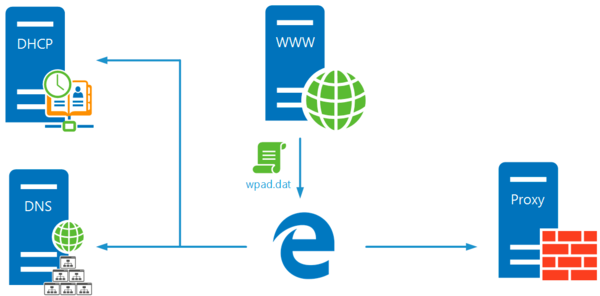 ユーザからの要求を受け取った後、ブラウザはさまざまなネットワークメカニズムを使用してPACスクリプトの場所を見つけようとします。 最初の要求はDHCP要求であり、その応答には回答の特別なフィールドにPACファイルのURLが含まれている必要があります。DHCPプロトコルのオプション252がこれに使用されます。
ユーザからの要求を受け取った後、ブラウザはさまざまなネットワークメカニズムを使用してPACスクリプトの場所を見つけようとします。 最初の要求はDHCP要求であり、その応答には回答の特別なフィールドにPACファイルのURLが含まれている必要があります。DHCPプロトコルのオプション252がこれに使用されます。
要求されたアドレスがDHCPサーバーの応答に見つからない場合は、DNS要求がホストに送信されます。 wPAD 現在のドメインで。 Firefoxなどの一部のブラウザはDHCP要求を使用しませんが、すぐにDNSにアクセスします。 1つの深刻な脆弱性はDNSを介したWPAD検索エンジンに関連しています。 現在のドメイン内の名前のホストの場合 wPAD 見つからない場合、検索は上位ドメインで実行されますが、組織のドメイン外の出力は制御されません。
これはどういう意味ですか? クライアントがドメイン内にいるとします。 office.spb.example.comその後、次のホストが順番に検索されます。
- wpad.office.spb.example.com
- wpad.spb.example.com
- wpad.example.com
- wpad.com
これを使用して、攻撃者はPACファイルをエンタープライズドメインの外側のアドレスに配置し、暗号化されたものも含めてすべてのトラフィックをプロキシサーバーに送信することができます。
これに関して、Windows Server 2008以降のMicrosoftのDNSサーバーには、ホストが含まれています。 wPAD このサーバーに対応するエントリが存在していても、ブラックリストに登録されており、指定された名前を許可しません。
Windows OS環境では、前回の試行が失敗した場合はホスト検索が実行されます。 WPAD に WINSサーバー そして放送プロトコルを通して Llmnr (リンクローカルマルチキャストの名前解決) そして NBNS (NetBIOSネームサービス).
PACファイルの場所が確立された後、システムはWPADを通じて取得したアドレスでWebサーバーのルートディレクトリからそれを取得しようとします。PACファイルの事前定義された名前は wpad.dat。 ここにもう一つの微妙なところがあります。 さまざまなブラウザがさまざまな方法でWebサーバーへの要求を形成します。 たとえば、Firefoxはドメイン名でアドレス指定します - http://wpad.example.com/wpad.datInternet ExplorerはこれにIPアドレスを使用します。 http://192.168.0.100/wpad.dat.
したがって、このWebサーバーが仮想ホストを使用する場合、wpadホストはデフォルトのホスト(またはルートホスト)にする必要があります。 その内容は、ホスト名を指定せずにこのサーバーにアクセスするときに、単純にIPアドレスで指定する必要があります。
また、セキュリティ上の理由から、PACファイルはローカルネットワークの外部からアクセスできないようにする必要があります。
PACファイル
前述したように、pacファイルは JavaScriptスクリプトですが、その中の命令数は厳密に制限されています。 それらのいくつかを調べてみましょう。
isPlainHostName(ホスト) - hostが「フラットな」ホスト名の場合はtrue、つまり 通常のNetBIOS名など 単純な名前でローカルネットワークホストへの呼び出しを定義できます。
dnsDomainIs(ホスト、ドメイン) - 要求内のドメイン(host)がdomainディレクティブで指定されたものと一致する場合はtrue。
isResolvable(ホスト) - ドメイン名を解決できる場合はtrue この命令は追加のDNSクエリを作成するので注意して使用する必要があります。これにより、サーバーの負荷が増大し、応答時間が悪化する可能性があります。
isInNet(ホスト、パターン、マスク) - ホストのIPアドレスがパターンと一致する場合はtrue、patternはネットワークパターン、maskはマスクです。 たとえば、192.168.0.0、255.255.255.0などです。
shExpMatch(str、shexp) - 文字列がパターンと一致する場合は、文字列としてhostまたはurlを使用できますが、パターンは正規表現ではありません。
これらの手順は、プロキシサーバーを操作するための十分に詳細で広範な規則を作成するのに十分なものです。 実際のスクリプトを作ってみましょう。
まず、関数を指定します。
関数FindProxyForURL(url、host)
{
...
}
この関数はブラウザのURLとホストからリクエストを受け取り、それに応じてプロキシサーバのアドレスを返すべきです。 中括弧の内側には、ブラウザがどちらか一方の結果を返すかどうかに応じて、命令と条件を入れる必要があります。
まず最初に、それはプロキシに送信されるべきではありません。 まず第一に、これらは短い名前でリソースをアドレス指定しようとしたときの「単なる」名前です。例えば、 http:// serverこれは独自にローカルネットワークリソースであるためです。
(isPlainHostName(host))の場合( "DIRECT"を返す;)
このレコードによると、リクエストのホストフィールドに "flat"という名前が含まれている場合は、ブラウザにディレクティブを返します。 直接つまり、この接続にはプロキシサーバーを使用しないでください。
同様に、ローカルネットワークのIPアドレスを持つリクエストについては直接連絡することを規定します。
(isInNet(host、 "192.168.31.0"、 "255.255.255.0")))( "DIRECT"を返します。)
そしてローカルアドレス:
(shExpMatch(host、 "127.0.0.1"))(( "DIRECT"を返す;)の場合
if(shExpMatch(host、 "* / localhost *"))( "DIRECT"を返す;)
ちなみに、最初のルールは異なった書き方をすることができます。
(isInNet(host、 "127.0.0.1"、 "255.255.255.255")))( "DIRECT"を返します。)
ドメインネットワークでは、内部リソース用の直接接続も構成する必要があります。
If(dnsDomainIs(host、 ".interface31.lab"))( "DIRECT"を返す;)
同様に、インターネット銀行や電子取引サイトなど、重要な外部リソースをプロキシ経由で送信することもできます。
プロキシがhttps要求を処理しない場合は、それらも送信する必要があります。 主催者 この規則では uRL:
(shExpMatch(url、 "https:*"))( "DIRECT"を返す;)の場合
ftp要求についても同じことが行われるはずです。
(shExpMatch(url、 "ftp:*")))( "DIRECT";を返す)
そして最後に、どのルールにも該当しないものはすべてプロキシに送信されます。
"PROXY srv-gw01.interface31.lab:3128"を返してください。
PACファイルの配置方法を説明したので、ネットワーク上でのWPADサービスの実用的な実装のシナリオに移りましょう。
Active Directoryネットワーク
私たちの記事はすべて連続しているので、WPADはネットワーク上のルーターと連携するように構成されていることがさらに示唆されます。 Active Directoryということで、この資料はその論理的な結論として役立ちます。
DHCPの設定から始めましょう、適切なスナップインを開いてサーバーのリストに行き、クリックします。 右クリック マウスポイント IPv4 そして選択 定義済みパラメータ.
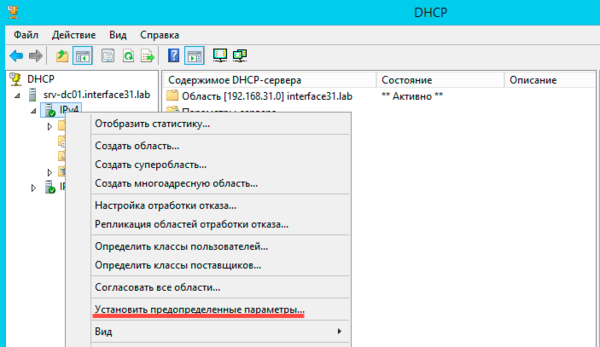 開いたウィンドウで、をクリックします 追加する
開いたウィンドウで、をクリックします 追加する
![]() そして、以下のようにフィールドに記入してください。
そして、以下のようにフィールドに記入してください。
- 名前 - WPAD
- データ型 - 文字列
- コード - 252
次に、[OK]をクリックしてフィールドに 値 - ストリング PACファイルの場所のアドレスを入力し、私たちの場合はそれです。 http://wpad.interface31.lab
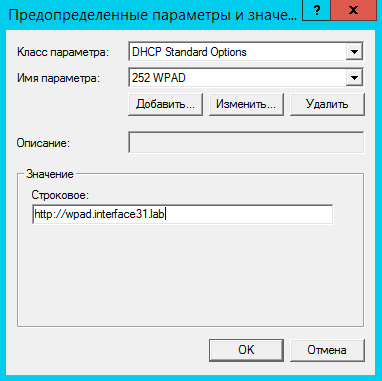
それから スコープ - スコープ設定 - 設定のカスタマイズ 作成したオプションを追加します WPAD.
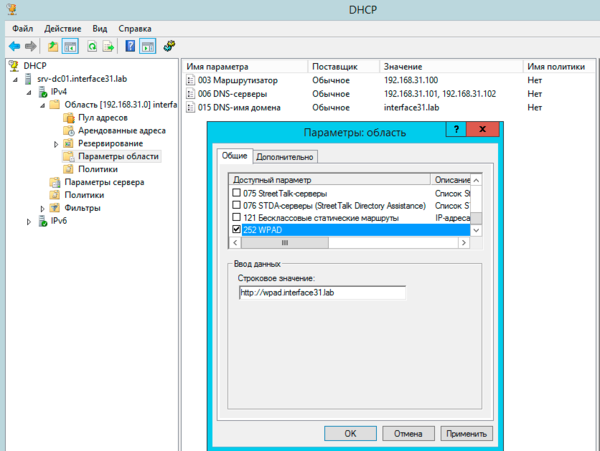 ネットワークに複数のDHCPサーバーがある場合は、それぞれに同様の設定を行う必要があります。
ネットワークに複数のDHCPサーバーがある場合は、それぞれに同様の設定を行う必要があります。
次のステップは、DNSを設定することです。まず最初にブラックリストを修正します。そのために、DNSサーバー上でレジストリエディタを開き、セクションに進みます。
HKEY_LOCAL_MACHINE \\ SYSTEM \\ CurrentControlSet \\サービス\\ DNS \\パラメータ
オープンオプション GlobalQueryBlockList そこから値を削除します wPADその後DNSサービスを再起動する必要があります。
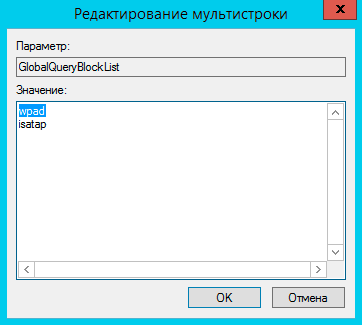 この操作は、ネットワーク上のすべてのDNSサーバーで実行する必要があります。
この操作は、ネットワーク上のすべてのDNSサーバーで実行する必要があります。
その後、ホストにタイプAのエントリを追加します。 wPADそれはpacファイルを持つWebサーバーを指すべきです。
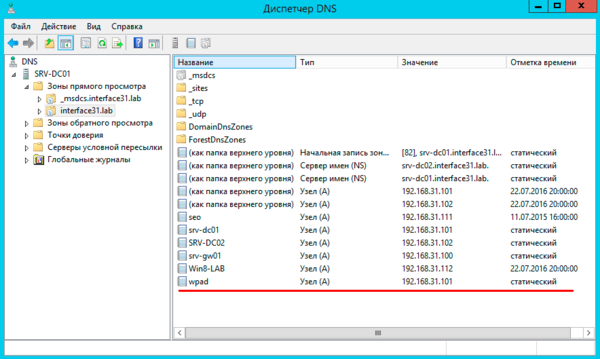
DHCPとDNSの設定が完了したら、最後に選択したホストにWebサーバーをインストールしてそれを配置します。 wpad.dat。 ここでの制限はありません。任意のネットワークノード上の任意のWebサーバーを設定できます。 私たちの場合では、2つのオプションがあります:ルータの直接のWebサーバ、私達はこれらの目的のためにシンプルで簡単にお勧めします。 lighttpd またはドメインコントローラの1つにあるWebサーバー。この場合は、優先順位を指定する必要があります。 イイス.
この記事のこの部分では、以下のオプションを検討します。 イイスと lighttpd 後でピアツーピアネットワークについて話すときに戻ってくるでしょう。 Webサーバー(IIS)の役割のインストールについては説明しません;ウィザードのすべての手順を既定値で実行するだけで十分です。
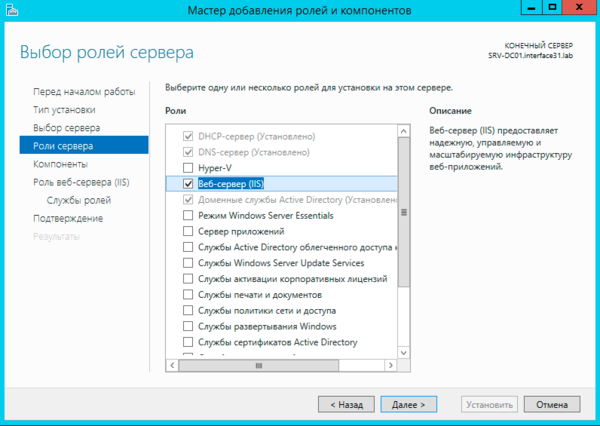
役割をインストールした後に行く IISマネージャ - サイト - 既定のWebサイト どの設定で MIMEタイプ.
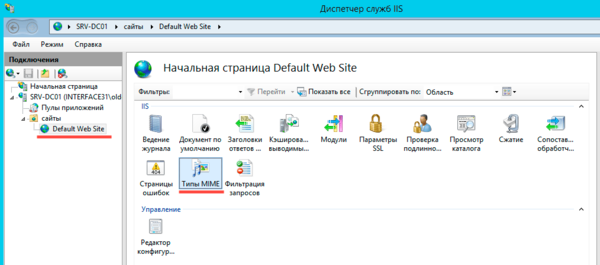 PACファイルを適切に機能させるために、拡張子を指定して新しいMIMEタイプを追加してください。 .dat とMIMEタイプ application / x-ns-proxy-autoconfig.
PACファイルを適切に機能させるために、拡張子を指定して新しいMIMEタイプを追加してください。 .dat とMIMEタイプ application / x-ns-proxy-autoconfig.
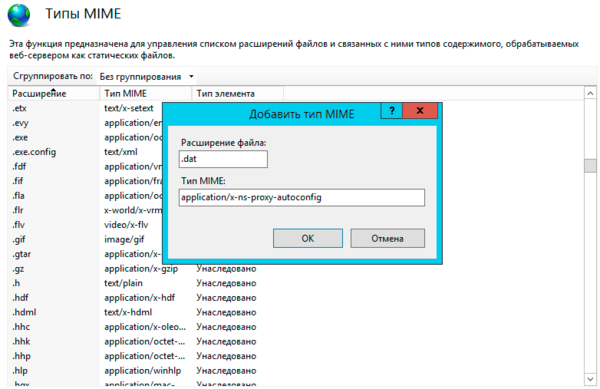 この設定が完了したら、Webサーバーを再起動してルートディレクトリに配置することを忘れないでください。 C:\\ inetpub \\ wwwroot ファイル wpad.dat.
この設定が完了したら、Webサーバーを再起動してルートディレクトリに配置することを忘れないでください。 C:\\ inetpub \\ wwwroot ファイル wpad.dat.
原則として さらなる行動 必須ではありません。 インターネットエクスプローラ そして 端 デフォルト設定では、プロキシサーバーの設定が自動的に検出されます。 しかし、あなたはこの使用のためにGPOで保険をかけて別の方針を作成することができます ユーザー設定 - 設定 - コントロールパネル設定 - インターネットオプション.
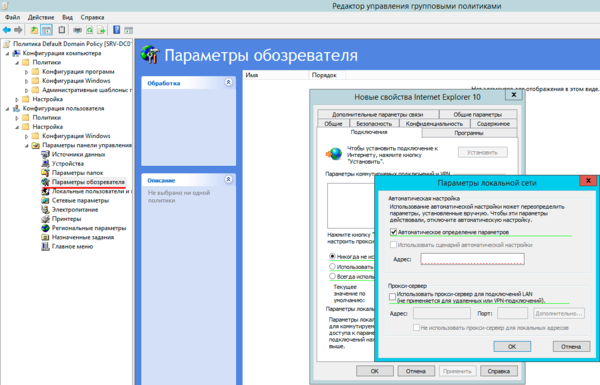 ブラウザベース Googleクロム (含む オペラ、ヤンデックス)IEに指定された設定を使用してください。 いつものように、問題は Firefoxこれはデフォルト設定です 使用する システム設定 代理人 それらを無視して直接歩くので、このオプションはに変更する必要があります。 このネットワークのプロキシ設定を自動的に検出します。.
ブラウザベース Googleクロム (含む オペラ、ヤンデックス)IEに指定された設定を使用してください。 いつものように、問題は Firefoxこれはデフォルト設定です 使用する システム設定 代理人 それらを無視して直接歩くので、このオプションはに変更する必要があります。 このネットワークのプロキシ設定を自動的に検出します。.
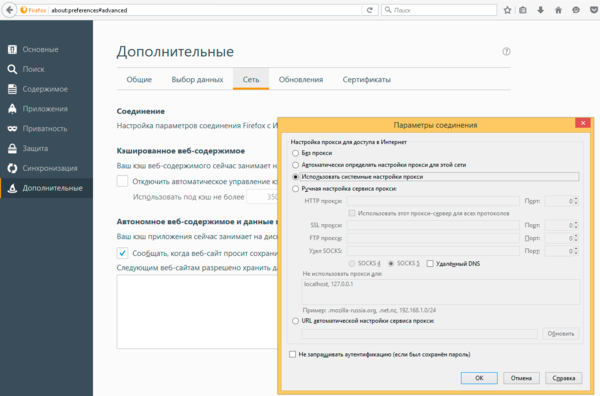 アドホックネットワーク
アドホックネットワーク
ピアツーピアネットワークでは、通常、ブラウザ設定を必要としない透過プロキシが使用されますが、場合によっては、たとえば認証のために透過性を放棄する必要があるため、WPADが必要になります。 次に、記事に従って構成されたルーターの例を使用して構成を検討します。
ほとんどの場合、小規模ネットワークには追加のサーバーがないため、すべてのサービスはルーター内に配置されます。 私たちはすでにDHCPとキャッシングDNSをパケットとして持っています。 dnsmasqそしてWebサーバーとして軽量をインストールすることができます lighttpd。 一見すると、必要なものはすべてそこにあり、特に問題はないはずです。
それでは、PACファイルの検索方法を思い出してみましょう。 ブラウザがDHCP経由で必要なオプションを受け取らなかったか、または受け取れなかった場合、ブラウザはホストに対してDNS要求を行います。 wPAD で 現在のドメイン。 現在のドメインで - 私たちは特にキーポイントを特定しました。 そして、ピアツーピアネットワークの現在のドメインは何ですか? そう、いや…
これを確認するには、現在の接続のDNSサフィックスを確認してください。 これを行うには、PowerShellコンソールで次のコマンドを実行します。
Get-dnsclient
以下は、ピアツーピアおよびドメインネットワークに対するコマンドの出力です。DNSサフィックスがない場合の違いは、「裸眼で」明らかに見えます。
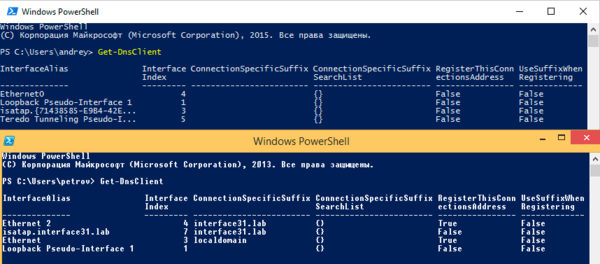 すべてをそのままにしておくと、同じFirefoxはプロキシ設定を取得できず、手動でパラメータを入力する必要があります。 何をする 幸いなことに、DHCPにはオプション015があり、これを使うとDNSサフィックスをクライアントに転送できます。
すべてをそのままにしておくと、同じFirefoxはプロキシ設定を取得できず、手動でパラメータを入力する必要があります。 何をする 幸いなことに、DHCPにはオプション015があり、これを使うとDNSサフィックスをクライアントに転送できます。
開く /etc/dnsmasq.conf そしてその中の以下のオプションを一貫して変更します。
Local = / interface31.local /
このオプションはドメインが interface31.local - ローカルと上流のDNSサーバー上の名前を解決することはできません。
アドレス= / wpad.interface31.local / 192.168.31.1
このエントリの形式は dnsmasq ホストのAレコードに似ています wPAD192.168.31.1は、Webサーバーが配置されるホストのアドレスです(この例ではルーターです)。
Domain = interface31.local
DHCPオプション015でクライアントに渡されたDNSドメイン名。
DHCPオプション= 252、http://wpad.interface31.local/wpad.dat
.pacファイルの場所を指定します。
サービスを再起動します。
サービスdnsmasq再起動
IPアドレスをもう一度取得し、DNSサフィックスをもう一度確認します。フラット名を解決することもできます( 既存のホスト)チーム nslookup.
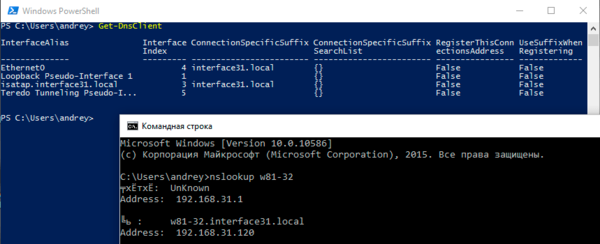 すべてが正しく行われれば、接続は私達によって示される接尾辞を持ち、フラットネームはFQDNに追加されます。 これでWebサーバーの設定に進むことができます。
すべてが正しく行われれば、接続は私達によって示される接尾辞を持ち、フラットネームはFQDNに追加されます。 これでWebサーバーの設定に進むことができます。
インストールする lighttpd:
apt-get install lighttpd
それを開く 設定ファイル /etc/lighttpd/lighttpd.conf そこにオプションを追加します。
Server.bind = "192.168.31.1"
これにより、Webサーバーはローカルネットワークのみに制限されます。
その後、あなたはそのファイルが /etc/mime.types レコードがあります:
アプリケーション/ x-ns-proxy-autoconfig pac dat
そのような記録がない場合は、それを追加する必要があります。
Webサーバーを再起動します。
サービスlighttpdの再起動
これでサーバのセットアップは完了です。PACファイルをディレクトリに配置したままにします。 / var / www ブラウザをテストします。
ピアツーピアネットワークはActiveDirectoryのようなクライアント管理機能を提供しないため、プロキシバイパスを防ぐための対策を講じる必要があります。 これは iptablesポート80の宛先との転送パケットを禁止することによって。 しかし、そうでない方が良いです。
で / etc / nat 次のルールを追加してください。
#プロキシバイパスを禁止する
iptables -t nat -A PREROUTING -i eth1! -d 192.168.31.0 / 24 -p tcp -mマルチポート--dport 80,8080,3128 -j REDIRECT --to-port 80
この構造は、すべてのリクエストをWebサーバーまたはサードパーティのプロキシに、私たち自身のWebサーバーが実行されている私たちのルーターのポート80にリダイレクトします。
構成で lighttpd オプションを追加します(Webサーバーを再起動することを忘れないでください)。
Server.error-handler-404 = "/index.html"
今すぐ / var / www ファイルを作成する index.html 以下の内容で:
あなたのブラウザは正しく設定されていません。 アクセスが拒否されました
システム管理者に連絡してください。
その後、プロキシを迂回しようとすると、ユーザーにメッセージが表示されます。
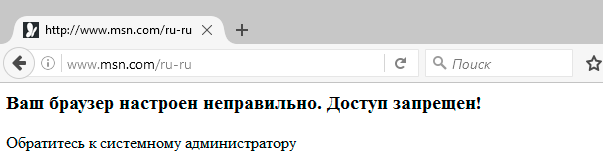 例として、私たちは禁止ページの最も簡単なバージョンを引用しました、しかし、例えば、それに簡単な指示を置くことによってあなたがそれをより有益にすることを妨げるものは何もありません。 セルフチューニング ブラウザ。
例として、私たちは禁止ページの最も簡単なバージョンを引用しました、しかし、例えば、それに簡単な指示を置くことによってあなたがそれをより有益にすることを妨げるものは何もありません。 セルフチューニング ブラウザ。
プロキシを迂回して、一部のサイトでの作業を直接許可する必要がある場合は、禁止規則の前に以下を追加します。
iptables -t nat -A事前設定-i eth1 -d xxx.xxx.xxx.xxx -j ACCEPT
xxx.xxx.xxx.xxxは、必要なリソースのIPアドレスです。
ご覧のとおり、自動プロキシ設定のセットアップは簡単で効果的に適用できます。 この技術 大規模ネットワークでも小規模ネットワークでも。
ブラウザを選択してください。
Google Chromeを設定する
Windows、Mac OS X、およびLinuxでGoogle ChromeをセットアップしてImmunicityを使用するには、次の手順に従います。一部のユーザーはGoogle Chromeに問題があります。 動作する前に再起動する必要があります。 我々はこの要求を取り除くために取り組んでいます。 トラブルシューティングガイドの詳細情報。
1. Google Chromeでは、アドレスバーの右側にあるをクリックします。 「メニュー」 そして選択 「設定」.
2. 下をクリック 「詳細設定を表示する」 ...リンク
3.
セクション内 「ネットワーク」 ボタンを押す 「プロキシ設定を変更する」.
4.
で Windows下部のをクリックします 「ネットワーク設定」。 新しいダイアログが表示されます。 というボックスをチェックしてください。
Mac OS Xは自動プロキシ設定をチェックします。
Linuxクリックネットワークプロキシ、選択 「自動」 で 「ドロップダウン方式」.
5. アドレスバーに以下を貼り付けます。
6. Mac OS X をクリック 適用する まず。7. check.immunicity.orgにアクセスしてください。
変更を元に戻して免疫性の使用を中止するには、「設定」に戻って「プロキシなし」を選択します。
Mozilla Firefoxのセットアップ
設定するためにこれらのステップに従って下さい Mozilla Firefox また、Windows、Mac OS X、およびLinuxでImmunicityを使用してください。 1.で Mozilla Firefox メニューへ 「ツール」 - 「設定」.で Windows ボタンを押す Firefox選択する 「オプション」 またはメニューへ 「サービス」そして 「オプション」.
で Mac OS X Firefoxに行きます。
で Linux メニューへ 「サービス」, 「オプション」.
2. タブへ 「追加」そしてタブ 「ネットワーク」.
3. ボタンを押す 「Firefoxインターネット接続設定の構成」.
4. 選択する 「プロキシサービスの自動設定用URL」.
5. テキストボックスに、次のリンクを貼り付けます。
http://vulticulus.ignorelist.com/proxy.pac
6. クリック 「OK」そしてボタン 「OK」 ウィンドウ内 「オプション」.7. check.immunicity.orgにアクセスして、すべてが正しく機能することを確認してください。 そうでない場合は、設定が正しいことを確認してください。
イミュニティ に戻る 「カスタマイズ」 同じ方法で変更をプログラムしてキャンセルします。
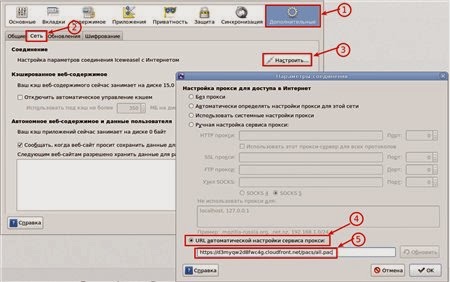
Opera 12.16以前のバージョン
説明への小さな説明
1)
ブラウザ設定方法Operaはバージョンにのみ関連します 12.16
そして前。
2)
新しい「ラメ風」オペラのために 15/16
Chrome / IE方式を使用する必要があります。
チューニングオペラ
Windows、Mac OS XおよびLinuxでOperaを設定して免疫性を使用するには、以下の手順に従ってください。1. で オペラ メニューの "設定" - "一般設定"(CTRL + F12)に行きます。
2. タブ内 「高度な」 (1)課 「ネットワーク」 (2)ボタンを押す 「プロキシサーバー」 (3).

3. 開いた設定ウィンドウで 「プロキシサーバー」チェックボックスをオンにします 「自動プロキシ設定」(1)、自動プロキシ設定ファイル(PAC)のアドレスフィールドにアドレスを追加します。 http://vulticulus.ignorelist.com/proxy.pac (2).
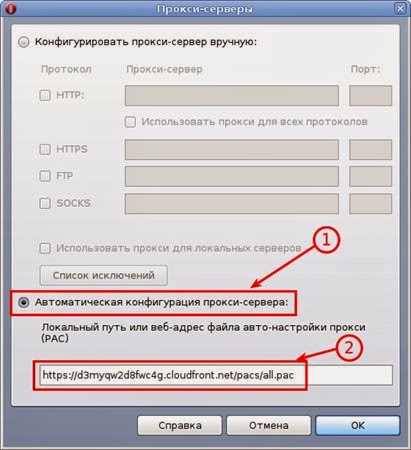
5. check.immunicity.orgにアクセスして、すべてが正しく機能することを確認してください。 そうでない場合は、設定が正しいことを確認してください。
変更をキャンセルして[免疫性]の使用を中止するには、[設定]に戻って[プロキシサーバーを手動で設定する](1)を選択し、すべてのチェックボックスをオフにします(2)。
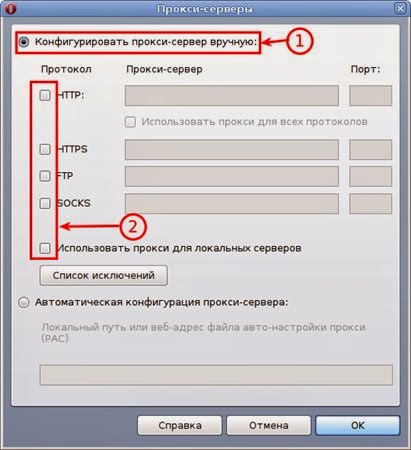
Internet Explorerのセットアップ
以下の手順を実行して設定します。 インターネットエクスプローラ そして使う イミュニティ.1. メニューへ 開始それから コントロールパネル。 (Windows 8ユーザーは右下にカーソルを合わせ、 カスタマイズそれから コントロールパネル)
2. 見つけるために 「インターネットオプション」そしてタブに行きます 「つながり」.
3. 下部をクリックして 「ネットワーク設定」.
4. 新しいダイアログが表示されます。 というボックスにチェックを入れます 「自動設定スクリプトを使用する」.
5. アドレスバーに次のリンクを挿入します。
http://vulticulus.ignorelist.com/proxy.pac
6. を押す 「OK」そしてボタン 「OK」 ダイアログボックス内 「インターネットオプション」.7. check.immunicity.orgにアクセスして、すべてが正しく機能することを確認してください。 そうでない場合は、設定が正しいことを確認してください。
変更をキャンセルして使用を中止する イミュニティ チェックを外します 「自動設定スクリプトを使用する」.
Safariの設定
Mac OS XでSafariを設定し、免疫性を使用するには、次の手順に従ってください。1. Safariの場合は、 「設定」.
2. ボタンを押す 「設定を変更する」 ...プロキシの横にあります。
3. チェックを入れます。
5. URLフィールドに次のリンクを挿入します。
http://vulticulus.ignorelist.com/proxy.pac
6. クリック 「OK」そして 適用する.7. check.immunicity.orgにアクセスして、すべてが正しく機能することを確認してください。 そうでない場合は、設定が正しいことを確認してください。
変更をキャンセルして使用を中止する イミュニティ に戻る 「設定」それからチェックを外します 「自動プロキシ設定」.
その他のプログラムとデバイス
iOSデバイスの設定
Wi-Fi経由の免疫性を使用するようにiOSデバイス(iPhone / iPad / iPod Touch)を設定するには、次の手順に従います。 これは携帯電話のデータ接続では機能しません - それは変わりません。1. メイン画面で、設定に進みます。
2. Wi-Fiを選択してから、ネットワークの横にある(\u003e)をクリックします。
3. [HTTPプロキシ]の下の[自動]をクリックします。
5. アドレスバーに次のように入力します。
http://vulticulus.ignorelist.com/proxy.pac
6. [OK]をクリックしてから適用します。7. check.immunicity.orgにアクセスして、すべてが正しく機能することを確認してください。 そうでない場合は、設定が正しいことを確認してください。
変更をキャンセルして免疫性の使用を中止するには、ネットワーク設定に戻り、[HTTPプロキシ]の下にある[オフ]ボタンをクリックします。
Androidデバイスの設定
Androidプロキシ実装の複雑さのため、PACファイルの使用はデフォルトではサポートされていません。 サードパーティ製のアプリケーションを使用することもできますが、現時点では正式にサポートされていません。 私たちは技術的に前進する傾向があります。 PACワークファイルを入手できたら、私たちに知らせてください。 ユーザーがプロキシを設定しやすく、ルートデバイスを必要としないソリューションに興味があります。プロキシ設定
自分が何をしているのかを知っていれば、必要なPACファイルの場所は以下のとおりです。 これでブラウザが自動的に設定されます。
http://vulticulus.ignorelist.com/proxy.pac
あなたはそれをローカルにダウンロードしたり、それをミラーリングしたりすることができますが、それを頻繁に更新するようにしてください。確実に正しく設定するには、check.immunicity.orgにアクセスしてください。以前にこのチェックアウトページにアクセスした場合は、キャッシュをクリアする必要がある場合があります(ほとんどのブラウザではShift + F5)。